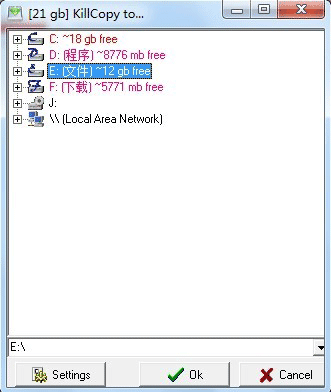大数据大文件的快速拷贝
在数据爆炸的年代,在文件大小动辄数十GB级别的今天,利用Windows系统内置的文件复制功能传输大文件时,常常会显得力不从心,操作效率十分低下。特别是在文件拷贝操作突然被中断的情况下,先前已经拷贝传输过的文件内容或许会全部消失,不幸遇到这类问题时,用户只能重复拷贝一次。那么在拷贝文件的时候,有没有速度更快、传输更智能的方法呢?
1. 利用robocopy命令
其实windows7里面早就隐藏了这个强大可靠的复制命令robocopy命令之所以能大幅提高文件拷贝速度,主要是它在命令行状态下拷贝传输文件的,该工作状态耗费的系统资源明显比可视化界面少很多,这样系统就能全力以赴地传输文件,我们自然能感觉到文件拷贝速度明显快了许多。
其用法非常简单,win键+R打开运行窗口,输入cmd,打开命令行:
robocopy 源地址 目标地址 文件名
robocopy d:/ e:/ 111.mp4 即可拷贝文件
robocopy d:/222/ e:/222/ *.* (*.*表示所有文件)即可拷贝文件夹
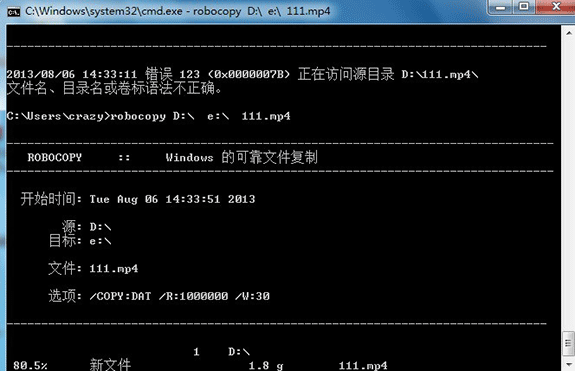
如果想拷贝的更加详细,请使用 robocopy /?查找参数。
2. 利用killcopy专业文件复制工具
如果想拷贝的更快,更灵活,像下载一样支持断点续传,那就得需要专业的拷贝工具killcopy了,笔者通过对比fastcopy、teracopy等几个拷贝工具后,发现killcopy更好的支持断点续传,有拷贝速度可控等几个优点,而且拷贝速度非常快,支持移动或者网络存储,虽然只有700多KB大小,安装非常简单,安装后自动将文件拷贝操作命令集成到系统右键菜单中,当用鼠标右键单击需 要拷贝传输的文件或文件夹图标时,用户能从右键菜单中看到“KillCopy to”、“KillMove to”等命令选项,选中它们Kill Copy工具就能开始文件拷贝或移动操作了,而且该工具还支持用鼠标右键拖拽文件进行拷贝传输操作。
也许有人会说,这样拷贝命令用不上,对于经常进行大数据拷贝或备份的人来说,这样的工具确实能提高效率,如果你经常拷贝高清电影,向移动硬盘拷贝资料,一个好的拷贝工具将给你带来意想不到的好处。
本文出自天天悦读,转载时请注明出处及相应链接。
本文永久链接: https://yuedu.biz/data-file-to-quickly-copy/